VS 2017 怎样添加Windows 应用程序
Posted
tags:
篇首语:本文由小常识网(cha138.com)小编为大家整理,主要介绍了VS 2017 怎样添加Windows 应用程序相关的知识,希望对你有一定的参考价值。
参考技术A 1、使用VS2010创建windows窗体应用程序。在右侧的已安装模板中,选择Visual C#,右边会显示出各种项目类型。这里第一项就是Windows窗体应用程序。2、默认状态下,会自动生成一个窗体文件。这个窗体是主启动窗体,当程序运行的时候会先运行这个窗体,如果需要修改,可以在创建项目时默认生成的Program.cs文件中进行更改本回答被提问者采纳
VS2010 Windows应用程序打包
一、 创建Windows安装项目
1、 在vs2010 选择“新建项目”→“其他项目类型”→“Visual Studio Installerà“安装项目”:

这里名称可以自定义,地址也可以自定义
项目创建好后,会出现三个文件夹

1.“应用程序文件夹”表示要安装的应用程序需要添加的文件;
2.“用户的‘程序’菜单”表示:应用程序安装完,用户的“开始菜单”中的显示的内容,一般在这个文件夹中,需要再创建一个文件用来存放:应用程序.exe和卸载程序.exe;
3.“用户桌面”表示:这个应用程序安装完,用户的桌面上的创建的.exe快捷方式。
二、制作Windows安装程序
1、添加项目输出文件
在“文件系统”的“目标计算机上的文件系统”节点下选中“应用程序文件夹”,单击鼠标右键,在弹出的快捷键菜单中选择“添加”/“项目输出”命令

弹出如图“添加项目输出组”对话框,在“项目”下拉列表框中选择要部署的应用程序,然后选择要输出的类型,这里选择“主输出”选项,单击“确定”按钮,即可将项目输出文件添加到Windows安装程序中。

2、添加内容文件
在VS2010 集成开发环境的中间部分单击鼠标右键,在弹出的快捷键菜单中选择“添加”/“文件”命令
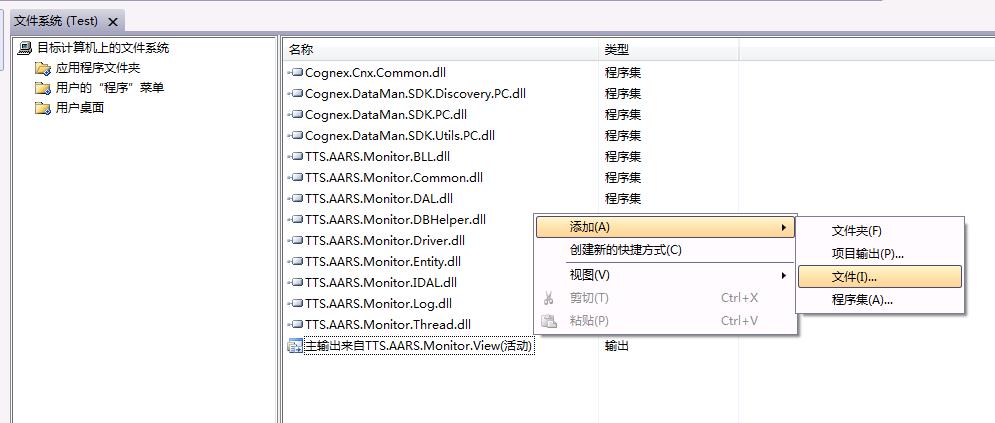
弹出的“添加文件”对话框,在该对话框中选择要添加的内容文件存放路径,单击“打开”按钮,即可将选中内容文件添加到Windows安装程序中。

添加完文件如图
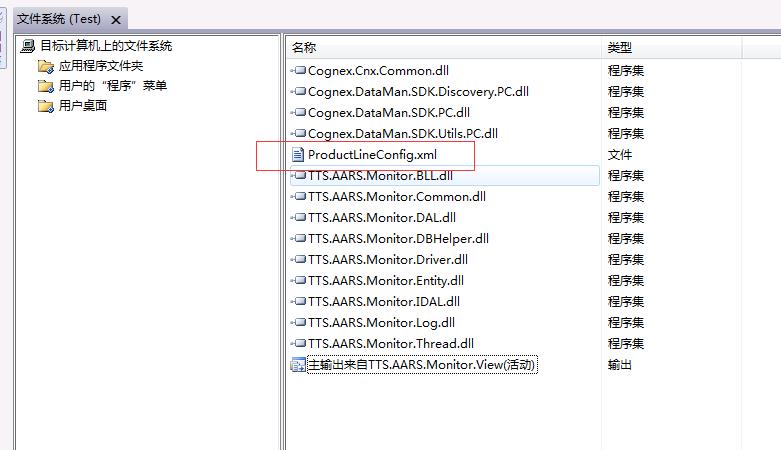
3、创建快捷键方式
右击“主输出……活动项”,选择“创建 主输出来自……(活动)快捷键方式”
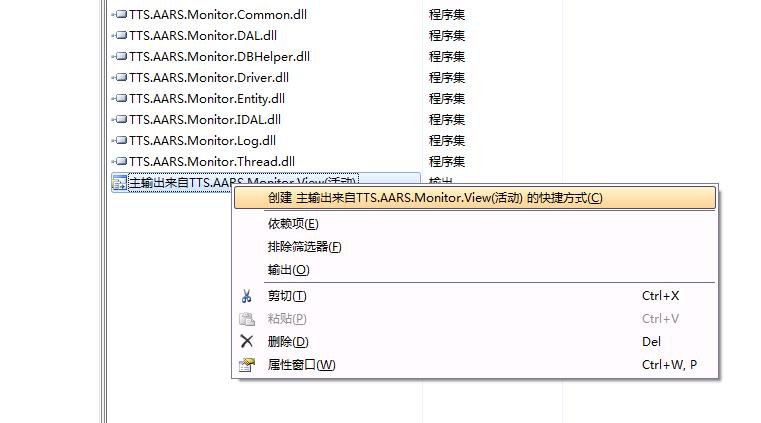
对生成的快捷键重命名
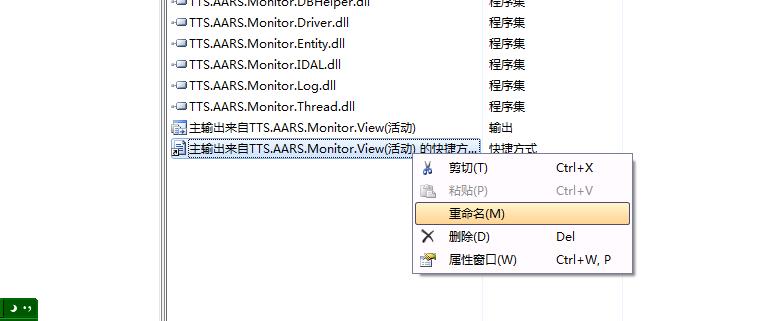
添加注册表
在“解决方案资源管理器”容器中选中安装项目,单击鼠标右键,在弹出的快捷键菜单中选择“视图”/“注册表”命令
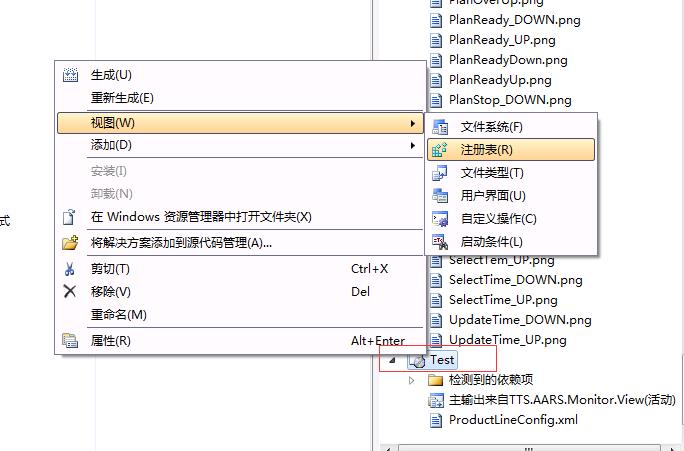
在Windows安装项目的左侧选择“注册表”选项卡,依次展开 HKEY_CURRENT_USER/Software节点,然后对注册表项“[Manufacturer]”进行重命名

选中注册表,单击鼠标右键,在弹出的快捷键菜单中选择“新建”/“字符串值”命令
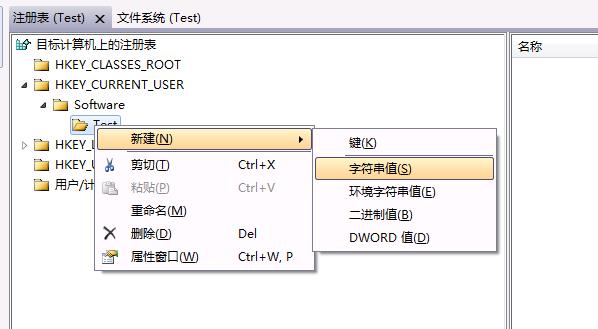
选中添加的注册表项值,单击鼠标右键,在弹出的快捷键菜单中选择“属性窗口”命令,弹出“属性”窗口。这里可以对注册表的名称和注册表项的值进行修改
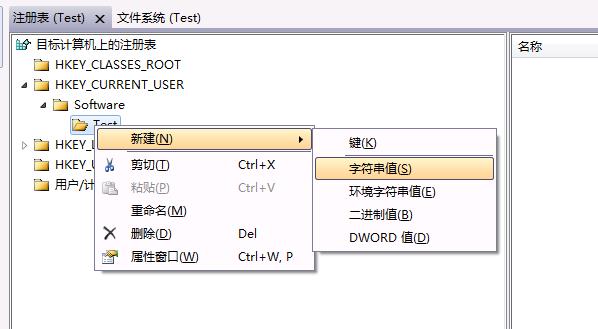
如此便为Windows安装程序添加了一个注册表
4、开始菜单与卸载
在“用户的‘程序’菜单”中添加一个文件夹“某某文件”,然后同样的方式创建一个快捷方式,拖动到该文件夹中;
在“应用程序文件夹”中添加:C:\\Windows\\System32\\Msiexec.exe;
右键Msiexec.exe创建快捷方式,重命名为:卸载,把此快捷方式拖动到“某某文件”;

点击项目名称(Test),在属性中找到:ProductCode;
复制此ProductCode的值 ,粘贴到“卸载”快捷方式的Arguments属性,前面加/x空格
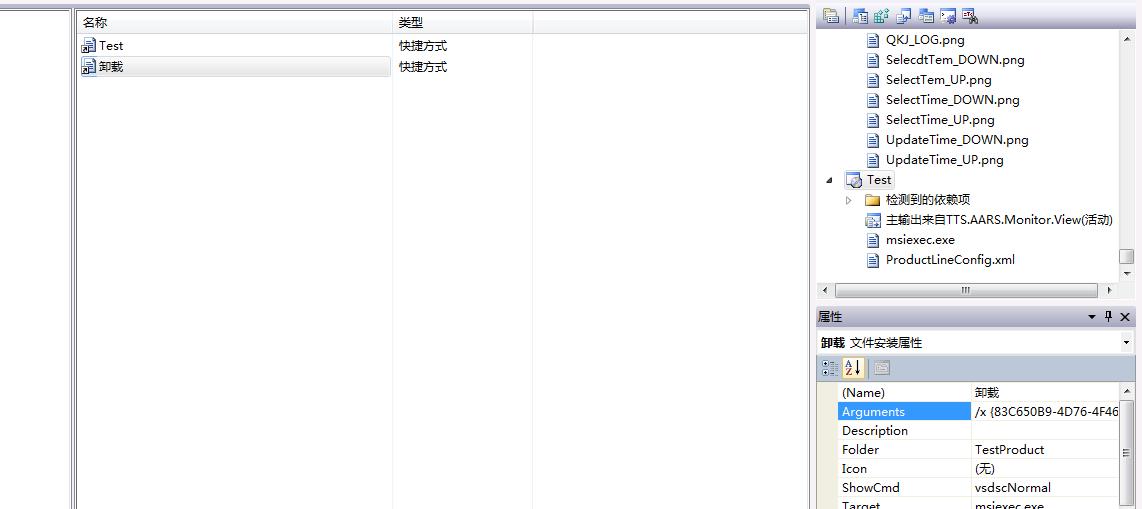
5、生成Windows安装程序
右击安装项目,选择“生成”

其它
设置安装目录

设置快捷键图标
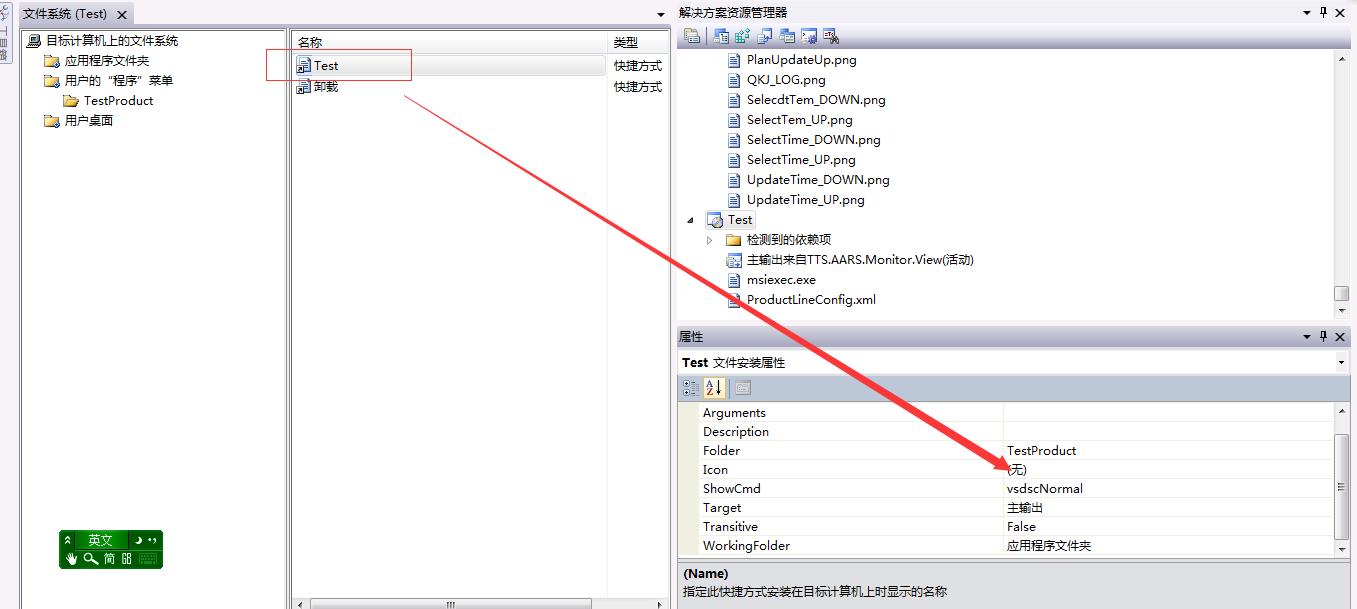
加载必备项
右击安装项目,选择“属性”,单击“系统必备”
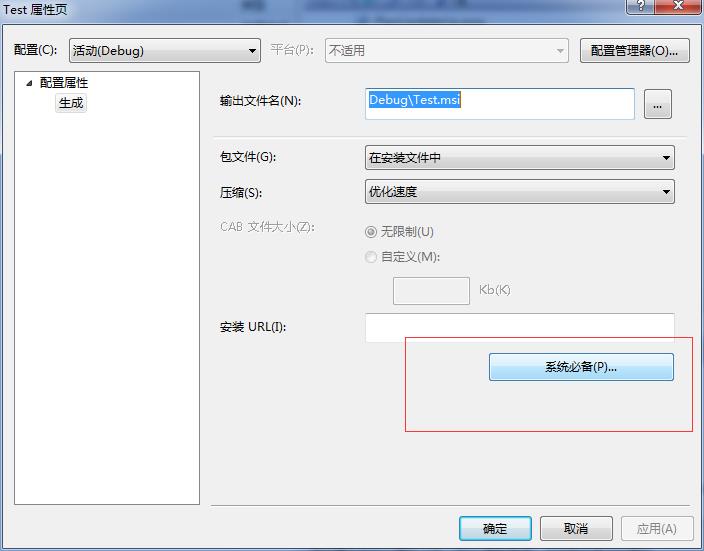

启动条件
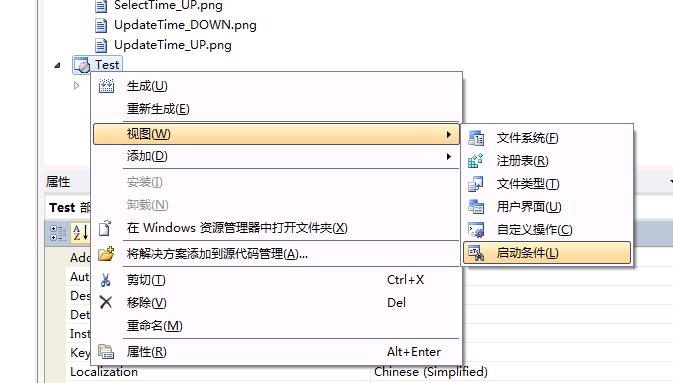
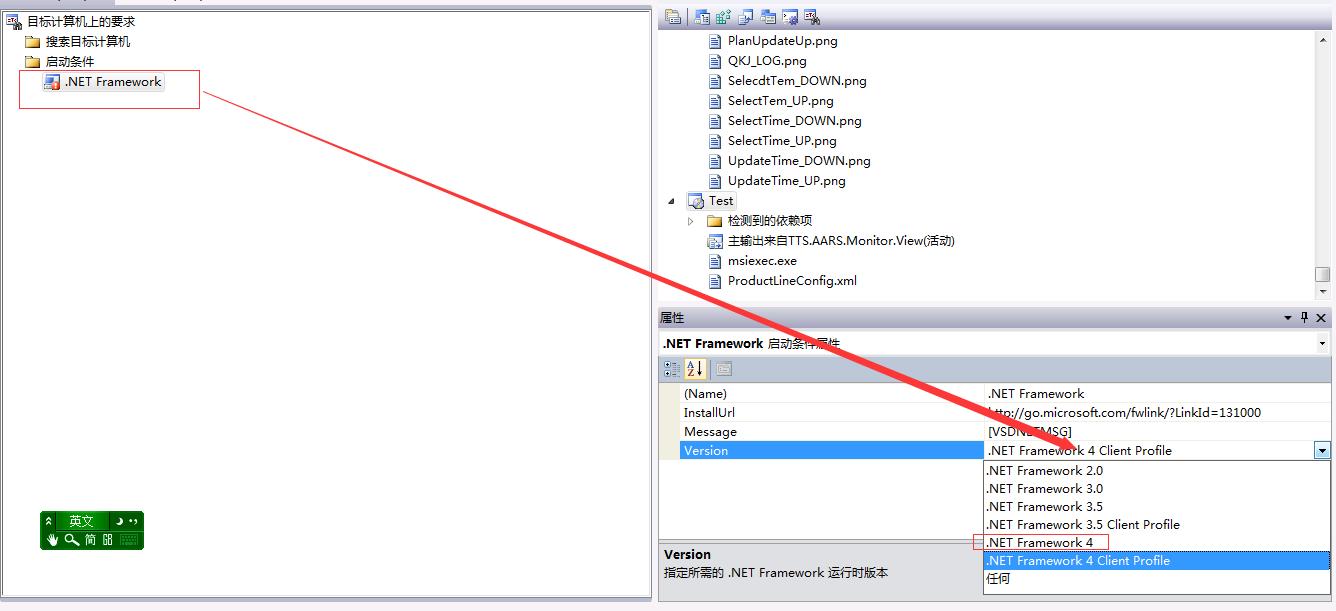
以上是关于VS 2017 怎样添加Windows 应用程序的主要内容,如果未能解决你的问题,请参考以下文章
2019-04-22Windows10下配置VS2017环境变量